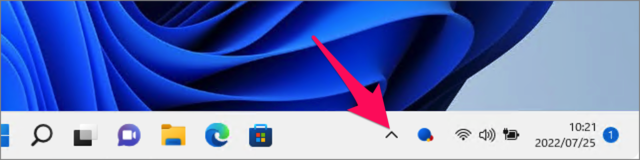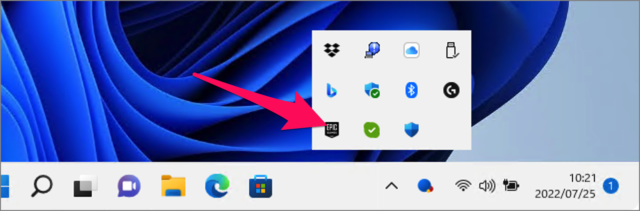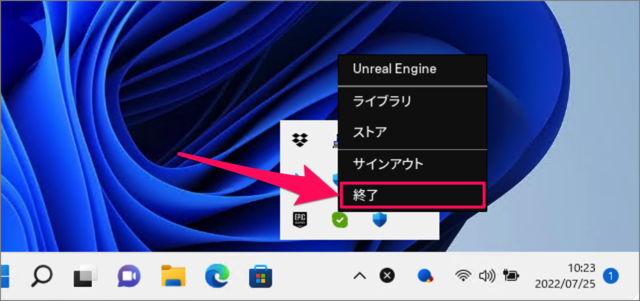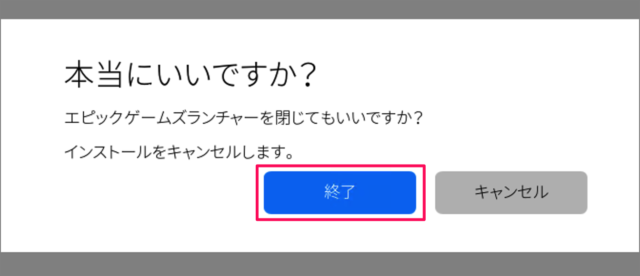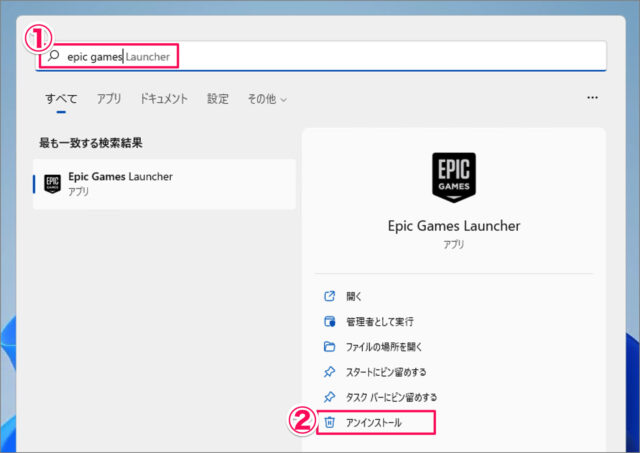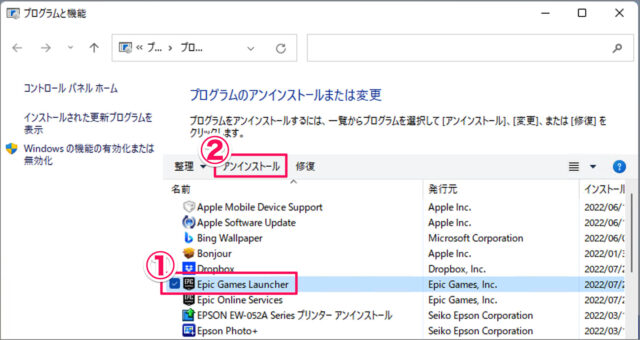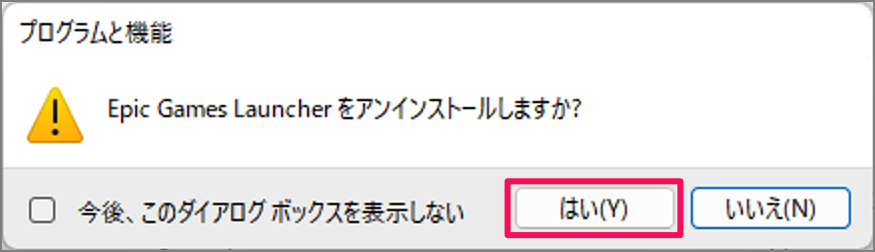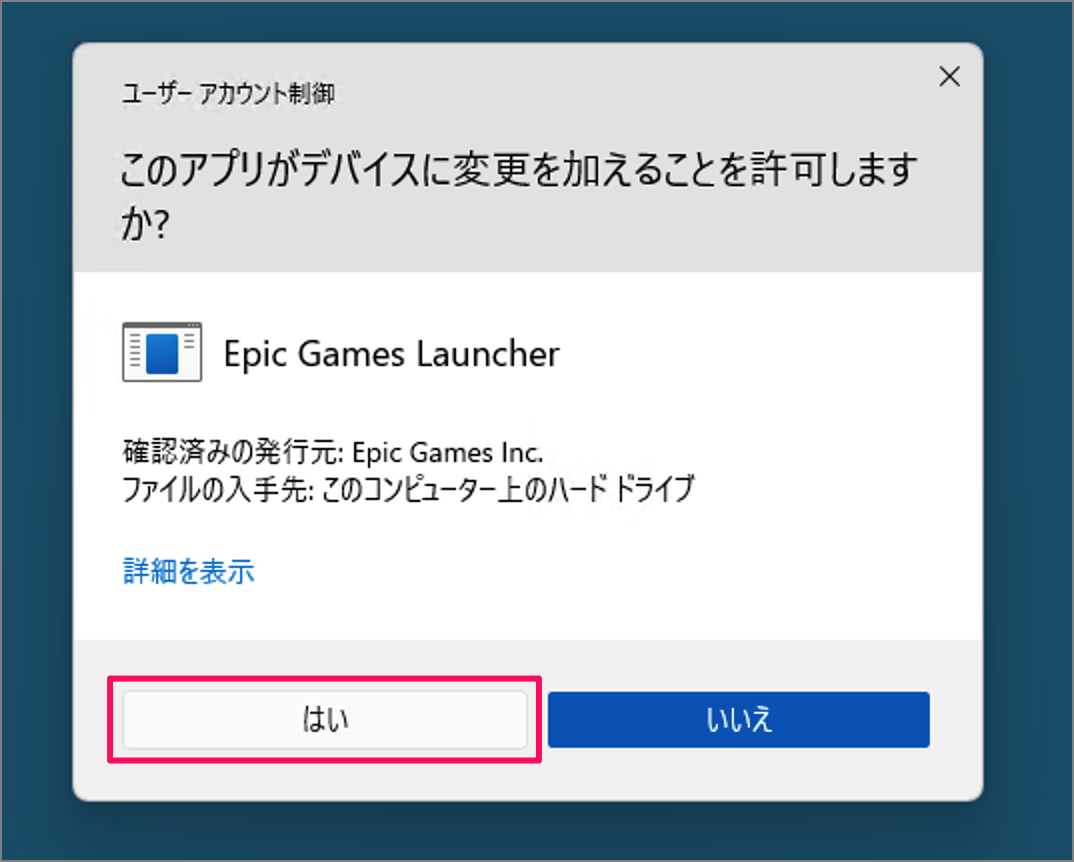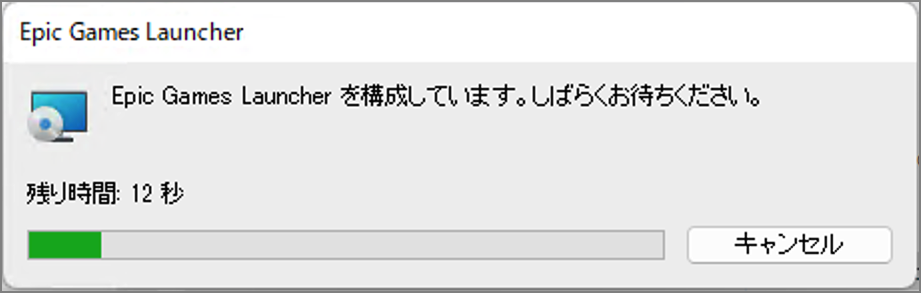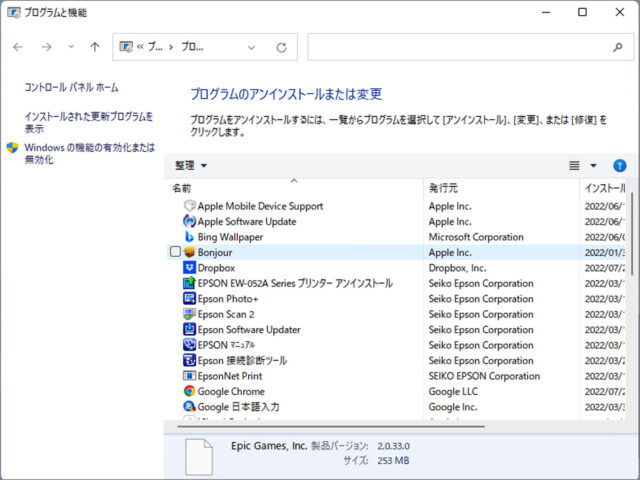目次
Epic Games Launcher をアンインストールする方法を紹介します。
Epic Games Launcher は、パソコン上で人気のあるゲームをプレイするためのプラットフォームです。フォートナイトなどの多くのゲームを楽しむことができます。
しかし、ゲームプレイ頻度が減少し、Epic Games Launcher が不要になった場合は、今回紹介する方法でアンインストールしましょう。
Epic Games Launcher をアンインストールする方法は?
Epic Games Launcher をアンインストールする方法は次の手順です。
-
[Epic Games] を終了する
システムアイコンから [Epic Games] を終了します。
タスクバーの右下にある「∧」をクリック
[Epic Games] システムアイコンを右クリックし
[終了] を選択します。
[終了] をクリックします。これで [Epic Games] は終了します。 -
検索ボックスで [epic games] を検索し、[アンインストール] を選択する
- 検索ボックスに [epic games] と入力し
- [アンインストール] をクリックします。
-
コントロールパネルから [Epic Games] をアンインストールする
- コントロールパネルの [Epic Games Launcher] を選択し
- [アンインストール] をクリックします。
[はい] をクリックし、Epic Games Launcher をアンインストールします。
ユーザーアカウントです。[はい] をクリックし、アンインストールしましょう。ユーザーアカウント制御については、Windows 11/10 – ユーザーアカウント制御を設定する方法をご覧ください。
アンインストールが実行され
しばらくすると、アンインストールが完了します。
これで Epic Games Launcher をアンインストールする方法の解説は終了です。関連記事もあわせてご覧ください。